Verbinden Sie Ihren iOS-Kalender mit join.me
Erlauben Sie join.me für iOS den Zugriff auf Ihren iPhone- oder iPad-Kalender, damit Sie mit einer Bewegung direkt über eine Benachrichtigung auf Ihrem Gerät Besprechungen starten oder ihnen beitreten können.
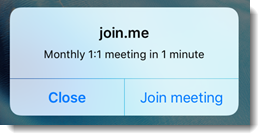
Abbildung 1: Beispiel für eine Benachrichtigung
Auf dem iPhone können Sie sogar direkt von der Benachrichtigung aus ein reines Audiomeeting starten. Wischen Sie nach links, um die Optionen anzuzeigen.
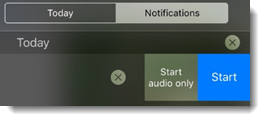
Abbildung 2. Optionen für Benachrichtigungen
Die Kalendersynchronisierung funktioniert mit allen Accounts, die unter zu Ihrem iPhone oder iPad hinzugefügt wurden. Dies kann jeden Kontotyp umfassen, der von iOS unterstützt wird: iCloud, Exchange, Google, Yahoo, AOL und Outlook.
Einrichten: Verbinden Sie Ihren Kalender mit join.me
Sie können Ihren Kalender auch verbinden, indem Sie die Einstellungen Ihres Geräts wie folgt ändern.
- Erlauben Sie join.me den Zugriff auf Ihren Kalender:
- Tippen Sie auf Ihrem iOS-Gerät unter Einstellungen (nicht innerhalb von join.me) auf Datenschutz.
- Tippen Sie auf Kalender und stellen Sie den Schieberegler für join.me auf EIN (grün).
- Erlauben Sie join.me, Ihnen Benachrichtigungen zu senden:
- Tippen Sie auf Ihrem iOS-Gerät (nicht in join.me) unter Einstellungen auf .
- Suchen Sie join.me in der Liste, tippen Sie darauf, und stellen Sie den Schieberegler für Benachrichtigungen zulassen auf EIN (grün). Alle anderen Benachrichtigungseinstellungen sind optional.
Erstellen von Besprechungen, die leicht zu beginnen sind/an denen man leicht teilnehmen kann
Sobald Sie Ihren Kalender mit join.me verbunden haben, zeigt join.me eine Minute vor Beginn jedes Ereignisses (mit eingeladenen Personen), das in Ihrem Kalender eingetragen ist, eine Besprechungsbenachrichtigung an. Es reicht aus, wenn die join.me-Anwendung im Hintergrund ausgeführt wird.
Wer Benachrichtigungen im Stil von verwendet, tippt zum Starten/Beitreten, während Leute mit Banner Benachrichtigungen wischen.
Befolgen Sie diese Richtlinien, um den Leuten die Kontaktaufnahme zu erleichtern:
- Fügen Sie mindestens einen eingeladenen Teilnehmer hinzu - Kalenderereignisse ohne eingeladene Teilnehmer sind keine echten Besprechungen und werden daher nicht in join.me angezeigt.
- Fügen Sie Ihren persönlichen Link in die Location oder Notes des Kalenderereignisses ein.
Zum Beispiel: join.me/your.personal.link (Sie müssen http:// nicht in Ihren persönlichen Link aufnehmen).
Tipp: Wenn Sie vergessen haben, Ihren persönlichen Link in das Kalenderereignis aufzunehmen, können Sie die join.me-App öffnen und auf tippen.

- Bei Veranstaltungen ohne join.me-Informationen wird eine Minute vor der Besprechung eine join.me-Benachrichtigung ausgelöst. Sie können auf die join.me-Benachrichtigung tippen, um eine Besprechung über Ihren persönlichen Link zu starten.
Ergebnis: Die Eingeladenen erhalten ein Meeting-Update mit Ihrem persönlichen Link.
Trennen Sie die Verbindung zu Ihrem Kalender
Sie können die Verbindung zu Ihrem Kalender unterbrechen, indem Sie die Einstellungen Ihres Geräts wie folgt ändern.
- Lassen Sie join.me nicht mehr auf Ihren Kalender zugreifen:
- Tippen Sie auf Ihrem iOS-Gerät unter Einstellungen (nicht innerhalb von join.me) auf Datenschutz.
- Tippen Sie auf Kalender und stellen Sie den Schieberegler für join.me auf AUS.

